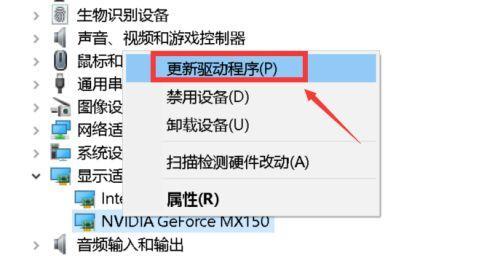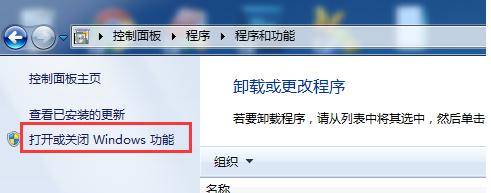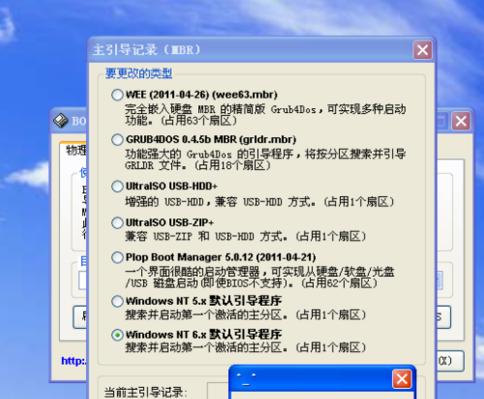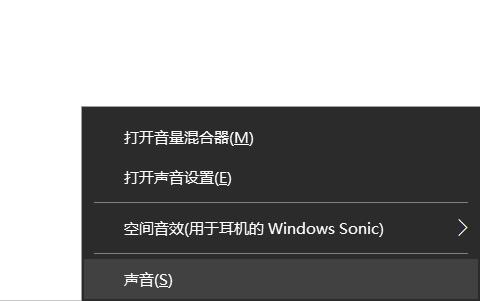在使用电脑的过程中,我们可能会遇到D盘突然消失的情况,这对于我们来说是非常困扰的。D盘中可能存储了重要的数据和文件,因此我们需要尽快找到解决方法,恢复数据和修复分区。本文将介绍一些常用的D盘不见了修复方法,帮助您解决这一问题。

一、检查硬件连接
1.确保硬盘连接正常
如果D盘突然不见了,首先需要检查硬盘是否正常连接。可以尝试重新插拔硬盘数据线和电源线,确保连接稳固。
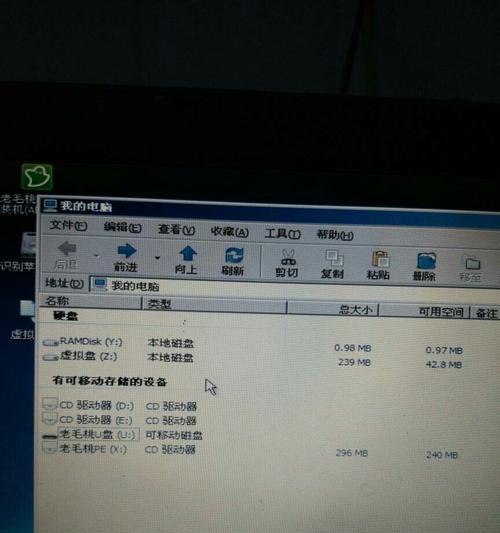
二、检查设备管理器
2.检查设备管理器中的硬盘
打开设备管理器,查看硬盘驱动是否正常工作。如果驱动显示正常,则可能是分区被隐藏了。
三、恢复隐藏分区
3.使用磁盘管理工具

打开磁盘管理工具,查看是否有隐藏的分区。如果存在隐藏分区,右键点击该分区,选择“更改驱动器号和路径”,为其分配一个新的驱动器号。
四、修复分区错误
4.使用磁盘检查工具
运行磁盘检查工具,修复可能存在的分区错误。在命令提示符下输入“chkdskD:/f”,等待工具自动修复分区错误。
五、重新分配驱动器号
5.修改注册表
打开注册表编辑器,找到HKEY_LOCAL_MACHINE\SYSTEM\CurrentControlSet\Enum\USBSTOR路径,删除该路径下与D盘相关的键值,然后重新启动电脑,系统将会重新为D盘分配驱动器号。
六、使用数据恢复工具
6.下载数据恢复软件
如果以上方法无法找回D盘中的数据,可以尝试使用专业的数据恢复软件。下载并安装可靠的数据恢复软件,按照软件指引操作,尝试恢复D盘中的数据。
七、备份重要数据
7.备份其他分区中的重要数据
在修复D盘的同时,也要注意备份其他分区中的重要数据。防止数据丢失或损坏。
八、重新格式化D盘
8.格式化D盘
如果以上方法都无法解决问题,可以尝试重新格式化D盘。但请注意,在格式化之前一定要备份好D盘中的重要数据。
九、咨询专业人士
9.寻求专业帮助
如果您对电脑的硬件和软件操作不熟悉,或者以上方法无法解决问题,建议咨询专业人士,以免因错误操作导致数据丢失。
十、避免频繁插拔
10.避免频繁插拔外部设备
频繁插拔外部设备可能会导致分区异常。使用外部设备时要注意稳定连接,避免频繁插拔。
十一、及时更新系统和驱动
11.及时更新操作系统和驱动
定期更新操作系统和硬件驱动,可以提高系统的稳定性,减少分区错误的发生。
十二、定期清理垃圾文件
12.清理垃圾文件
定期清理D盘中的垃圾文件,保持分区的良好状态。可以使用系统自带的磁盘清理工具或第三方清理软件进行操作。
十三、安装杀毒软件
13.安装杀毒软件保护系统
安装可靠的杀毒软件,定期对电脑进行全盘扫描,确保系统没有受到病毒侵害。
十四、定期备份数据
14.定期备份数据到其他存储设备
定期将重要的数据备份到其他存储设备,避免数据丢失。可以使用外部硬盘、U盘或云存储等方式进行备份。
十五、小心操作避免误删
15.小心操作避免误删数据
在使用电脑时要小心操作,避免误删D盘中的数据。在删除文件之前,最好先备份一份,以免误操作导致数据不可恢复。
D盘突然消失是一个常见的问题,但通过检查硬件连接、修复分区错误、重新分配驱动器号等方法,我们可以尝试解决这一问题。在操作过程中,要注意备份重要数据,避免误操作和频繁插拔设备,保持系统和分区的稳定性。如有需要,也可以咨询专业人士的帮助。